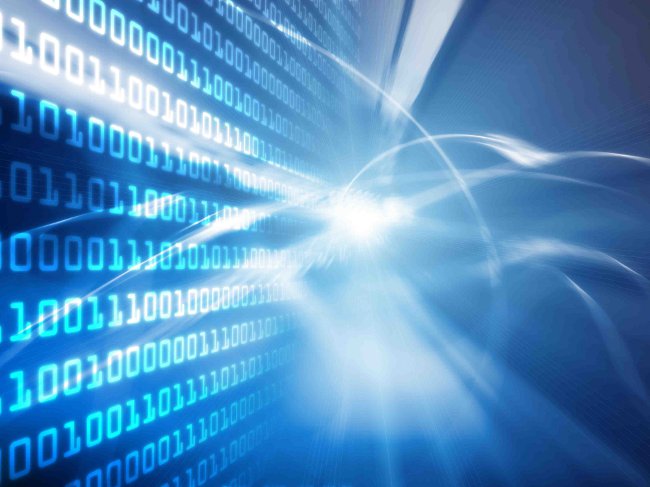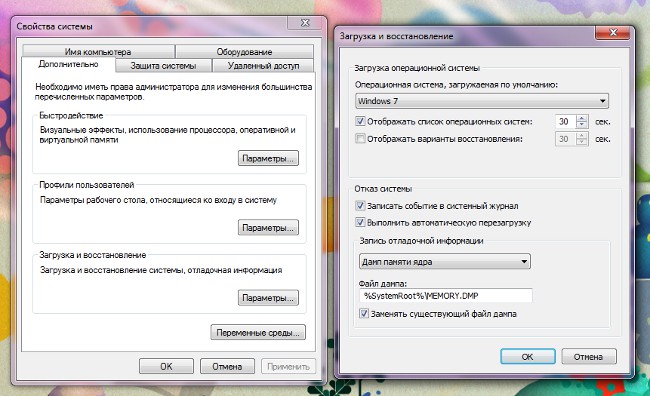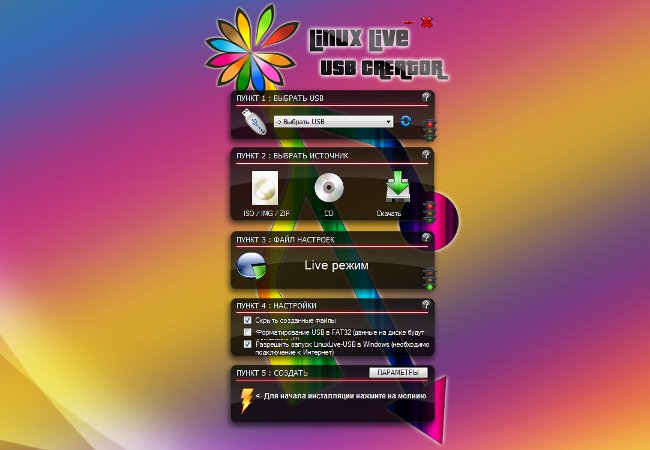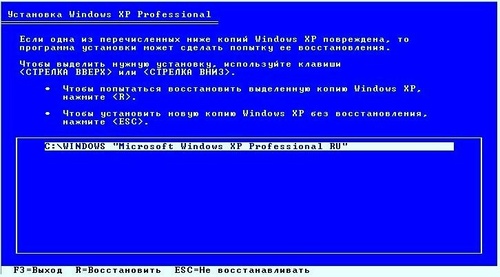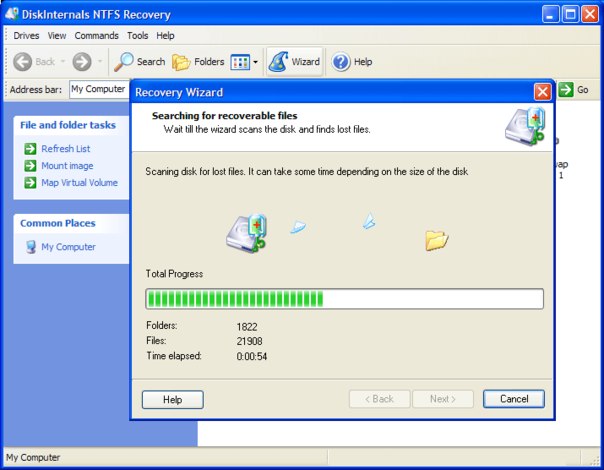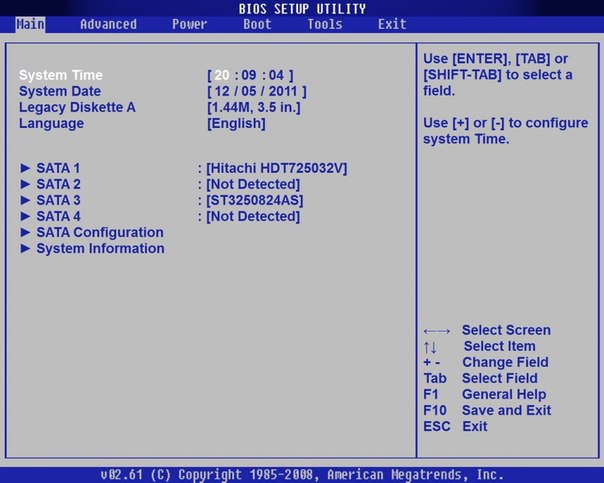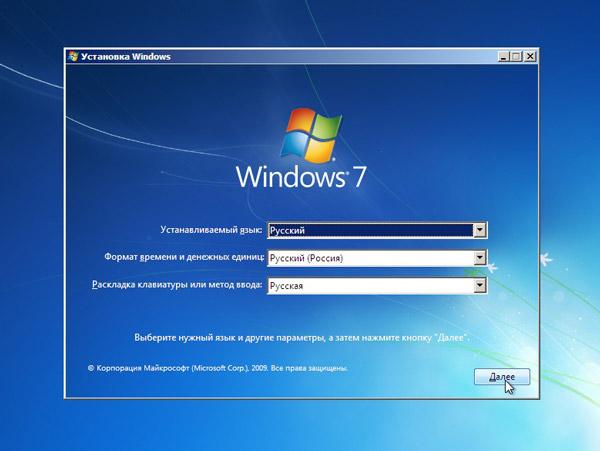Så här ändrar du filsystemet

Filsystemet ansvarar för att organisera filernapå media. Om du använder Windows måste du ofta hantera FAT32, NTFS och exFAT-system. Vanligtvis är media vi hanterar redan formaterad i det önskade filsystemet. Men ibland kan du behöva ändra det här filsystemet till en annan. Hur byter du filsystemet?
Det enklaste sättet att ändra filsystemet på media är att formatera det. Innan du startar formateringen kan du välja önskat filsystem från rullgardinsmenyn, då disken formateras, säg, i NTFS eller FAT32 - beroende på vad du valde.
Men formatering har en allvarlignackdel: det raderar all data på media. Och om du säger att informationen från flashenheten kan kopieras någonstans för formateringstiden, är hårddisken mer komplicerad. Och om skivan är system behöver du en fullständig ominstallation av systemet, under vilken du väljer det önskade filsystemet. Hur kan jag ändra filsystemet utan att förlora data på disken?
Om du behöver det Ändra filsystemet från FAT32 till NTFS, kan du använda det inbyggda verktygetWindows - Convert.exe. Det har inget grafiskt gränssnitt, du måste använda kommandoraden. För att aktivera kommandotolken klickar du på Start, klickar på Alla program → Tillbehör → Kommandotolken.
I fönstret som öppnas anger du följande kommando:
konvertera skrivbrev: / fs: ntfs
Om du till exempel behöver ändra filsystemet på enhet D kommer kommandot att se ut så här:
konvertera d: / fs: ntfs
Ange kommandot och tryck på Enter. Om ett meddelande visas på kommandoraden som frågar dig ange en volymetikett för disken, ange det och tryck på Enter. (En volym etikett är en textbeteckning för en enhet som kan ersätta standardnamnet "Lokal disk.") Du bör se meddelandet "Konvertering slutförd", varefter du kan stänga kommandofönstret.
Om du bestämmer dig ändra filsystemet på systemskivan, kommer du att bli ombedd att skjuta upp utförandet av den här uppgiftentills nästa dator startas om - du kan inte utföra konverteringen när operativsystemet körs. I det här fallet måste du klicka på Ja-knappen (skriv Y på kommandoraden).
Du kan också behöva starta om om skivaninte system, men vid tidpunkten för omvandlingen används det av en annan process - säg om några filer är lagrade på den. I det här fallet, antingen stäng alla filer och skriv in symbolen Y, eller helt enkelt ange Y-symbolen, kommer konverteringen att utföras nästa gång du startar om datorn.
En sådan transformation, i motsats tillformatering påverkar inte filerna som är lagrade på disken. Sannolikheten för förlust eller korruption av data i detta fall är låg, men det är fortfarande värt att göra säkerhetskopior av kritiska filer. Observera att detta sätt kan du ändra filsystemet från FAT32 till NTFS, omvänd konvertering är inte samma sätt!
Före omvandling är det önskvärt kolla disken för fel. För att göra detta, gå till "Min dator", klicka påhögerklicka på önskad disk, välj Egenskaper. I fönstret Egenskaper klickar du på fliken Verktyg och Felkontroll klickar du på Kontrollera nu.
Du kan också Ändra filsystemet på disken utan att förlora data med speciella program. Dessa inkluderar till exempel Acronis DiskDirector, Paragon Partition Manager, PartitionMagic, etc. I dessa program kan du konvertera en skiva inte bara från FAT32 till NTFS, men vice versa, konvertera NTFS till FAT32 och Acronis Disk Director, till exempel, stöder andra filsystem. Men kom ihåg att alla dessa program betalas.
Som du kan se finns det flera sätt att byta filsystemets filsystem, var och en har sina fördelar och nackdelar. Det viktigaste är att inte "spela" med filsystemet utan speciellt behov.